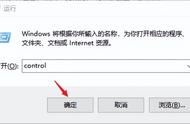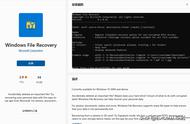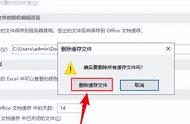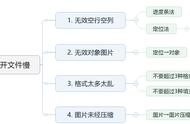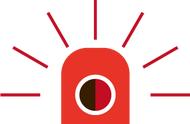办公或学习中,我们经常会使用到表格来统计各种数据,有的时候,可能会不小心删除了这些重要的表格,如何恢复删除的表格?关于这个问题,本文会详细给大家介绍方法。
使用表格优势多表格是我们在工作中经常会使用到的一种办公助手,是最常用的数据处理方式之一,它主要用于输入、输出、显示、处理和打印数据,可以制作各种复杂的表格文档,甚至能帮助用户进行复杂的统计运算和图表化展示等。使用表格来统计一些数据是很方便的,并且也能够很直观的表现出来,让人一目了然,比如工资统计、采购统计、项目进程等等,用表格统计出来能够事半功倍。
发生不小心删除表格的情况我们也都知道,这些表格数据可能都是非常重要的,可是我们常常会做出一些意外的操作,比如常见的删除操作,如果不小心删除了表格,数据不重要还好,若是很重要,一旦丢失会让人头疼不已,想方设法也要恢复删除的表格。不小心删除电脑上面保存的表格是常有的事情,很多情况下都是我们无法避免的,那么如何恢复删除的表格呢?这篇文章会告诉你答案。
如何恢复删除的表格方法1.在表格中恢复
如果我们是不小心删除的表格上的一些内容,我们可以试着继续在表格中找回删除的内容,请按照以下方法。
- 打开表格文件,点击开始,点击界面左上角的文件功能进入选项;
- 点击文件列表的备份与恢复选项,选择恢复即可。
方法2.“Ctrl Z”撤销删除
如果表格已经被保存,但是是不小心直接删除了整个表格,通过常规操作删除表格后,我们没有做其它操作,可以在键盘上按住“Ctrl Z”撤销删除,将删除的表格直接还原到原来的位置。
方法3.回收站恢复
如果在删除后已经做了其它操作,便不能够再直接被撤回了。电脑有一个回收站功能,是用来保存删除的数据的,通过鼠标右键或者“delete”删除的表格通常会被保存在回收站里面,如果想要恢复删除的表格,直接在回收站里面可以找到删除的表格进行还原即可。
方法4.数据恢复软件恢复
如果回收站已经被清空了,或者是“shift delete”快捷键删除,想要从回收站恢复删除的表格是没有可能的了。这时候,如果你有备份的习惯,那就很好了,我们可以在备份里面找到删除的表格进行恢复,那要是也没有进行备份呢,应该怎么恢复删除的表格?我们这时候可以借助数据恢复软件来试试。
表格等数据被删除后往往还被保存在电脑系统里面,只是我们无法看见而已,而数据恢复软件是可以找到它们并恢复的,当然,有一个前提是这些被隐藏的数据没有被新存入的数据覆盖,如果被新数据覆盖,恢复的可能性是极其小的。在这里,我们可以使用易我数据恢复软件,这是一款专业的数据恢复软件,使用这款软件,仅需三个步骤:扫描-预览-恢复即可快速恢复删除的表格,对于新手来讲十分的友好哦!以下是恢复删除的表格的具体教程,建议大家可以先看看哦。
简单步骤恢复Excel文件:
步骤1. 指定一个位置
首先,启动易我数据恢复后选择一个位置。选择硬盘X:、桌面上或其他地方的特定资料夹,然后点击「扫描」。

步骤2. 扫描资料
扫描过程中,您将看到越来越多的资料在「删除文件」的结果中显示。这是软件找到并显示的部分内容。

步骤3. 预览并恢复
要在大量的扫描结果中快速查找Excel文件,点击顶部区域的「筛选」,选择「文档」。或者,在搜索框中搜寻.xls或.xlsx。选择所需文件,然后点击「恢复」。

易我数据恢复软件除了能够恢复被删除的表格,如果是word、PPT等文件被删除了,也是可以使用它来进行恢复的,不过都需要注意的是,这些文件之前是要被保存好的,并且在删除后没有被新数据覆盖,这样才能有更高的成功恢复率。
更多相关信息,请关注公众号“易我科技”
,